Heim >CMS-Tutorial >DEDECMS >So sichern Sie das DreamWeaver-System
So sichern Sie das DreamWeaver-System
- 藏色散人Original
- 2019-11-15 11:26:272567Durchsuche

Wie sichere ich das DedeCms-System?
Detaillierte Anleitung zum Sichern des DedeCms-Systems ( gilt für alle Versionen) )
Eine Website muss regelmäßig gesichert werden. Wenn es ein Problem mit der Website gibt, kann sie ohne großen Verlust wiederhergestellt werden.
Im Folgenden wird erläutert, wie Sie mit DedeCms eine vollständige Datensicherung durchführen.
Empfohlenes Lernen: dedecms-Tutorial
Sichern
1. Datenbankdaten sichern
Geben Sie DedeCms ein Hintergrund -> System-> Die Datenbanksicherungs-/Wiederherstellungsdatei befindet sich in databackupdata
2. Laden Sie alle Daten auf der Website herunter.
Nach Abschluss der beiden oben genannten Schritte wurden alle Daten auf der Website gesichert.
Wenn Sie jedoch jedes Mal ein Backup auf diese Weise erstellen, ist dies problematischer und es werden mehr Daten heruntergeladen, sodass Sie diese Art des Backups nur einmal durchführen müssen.
Im Folgenden wird erklärt, wie man tägliche Sicherungen durchführt
1. Datenbankdaten sichern, die Methode ist die gleiche wie oben
Geben Sie das DedeCms-Backend ein. > System-> Datenbanksicherung/-wiederherstellung
2. Laden Sie die zugehörigen Dateien herunter
Laden Sie die Datenbanksicherungsdaten databackupdata herunter, laden Sie den Backupdata-Ordner an den lokalen Ort herunter
Laden Sie die herunter Anhangsordner, Uploads im Stammverzeichnis. Laden Sie die Datei lokal herunter.
Dies hängt von Ihrer Situation ab, wie viele Tage Sie für die Sicherung auswählen. Es wird empfohlen, häufig eine Sicherung durchzuführen. Wenn Sie die Vorlagendatei oder andere Systemdateien geändert haben, wird empfohlen, diese zur Sicherung erneut lokal herunterzuladen.
Wiederherstellen
Wenn es sich um eine normale Wiederherstellung handelt, folgen Sie dieser Methode:
1. Laden Sie die neuesten Backup-Daten des Datenbank-Sicherungsordners hoch und laden Sie den Anhang-Ordner hoch die Originaldaten in den Raum.
2. Rufen Sie das DedeCms-Backend-System auf -> Datenwiederherstellung
3.
Wenn Sie die gesamte Site wiederherstellen:
1. Überschreiben Sie die neuesten Backup-Daten des Datenbank-Sicherungsordners und die hochgeladenen Anhangsordner in den gesamten Site-Daten, die Sie heruntergeladen haben.
Melden Sie sich im Backend an, klicken Sie auf Systemverwaltung –> Datenbanksicherung/-wiederherstellung –> wählen Sie alle gefundenen Sicherungsdateien aus (Hinweis: Überprüfen Sie nicht die Strukturinformationen der Wiederherstellungstabelle in den zusätzlichen Parametern). .
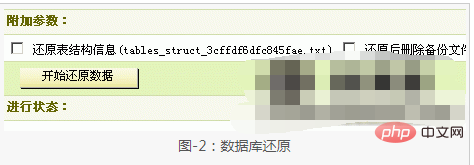
2. Klicken Sie, um mit der Wiederherstellung der Daten zu beginnen
3. Leeren Sie den Cache und aktualisieren Sie die Website mit einem Klick
Für diesen Schritt ist ein Cache erforderlich Bereinigen, auf den Hintergrund klicken Generieren -> Ausführung starten, nachdem das Update gelöscht wurde, aktualisieren Sie die Website mit einem Klick.
Dies ist lediglich die Verschiebung von Website-Daten. Nachdem die Website-Daten verschoben wurden, muss der Domänenname so eingestellt werden, dass er auf den neuen Bereich verweist, und der neue Bereich richtet weiterhin den Domänennamenzugriff usw. ein.
Erstellen Sie regelmäßig Backups, damit Sie keine Angst vor einer Katastrophe haben und alle Ihre Bemühungen umsonst sind. Dadurch fühlen Sie sich wohler.
Das obige ist der detaillierte Inhalt vonSo sichern Sie das DreamWeaver-System. Für weitere Informationen folgen Sie bitte anderen verwandten Artikeln auf der PHP chinesischen Website!

